excel拖动排列步骤如下:1.我在EXCEL中输入以下数字,如图:2.现在我要想复制“1”,则拖动单元格A1,但此该你会发现,在下拖动下方有个方框,如图:3.上步出现的情况便是以顺序的方式出现,但你只需要点动那个右下方的方框,选择“复制单元格”即可......
我为什么不建议使用excel合并单元格?
Excel表格展示的时候很多小伙伴喜欢把相同的内容合并展示,或者表头进行合并单元格,但是我为什么不推荐大家这样做呢?下面细数Excel合并单元格的"三宗罪"。
数据无法升序降序
如果一份数据中,存在合并单元格,则无法对数据进行排序。
下图中的数据为某业务小组人员业绩表,其中小组进行了合并单元格处理。
需求:现在领导想知道哪个员工这个月业绩最高?
需求很简单,对业绩列进行降序处理即可,但是当我们在对数据降序的时候发生下面这种情况!
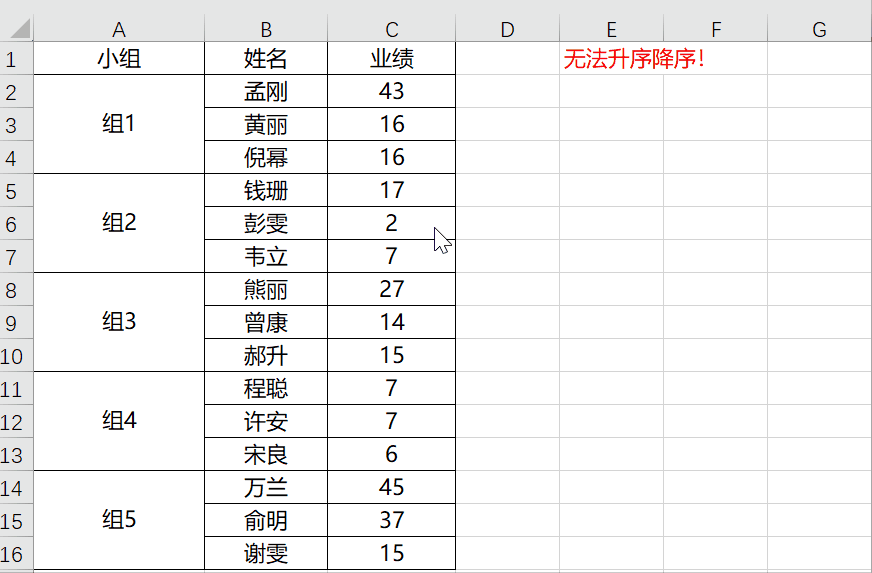
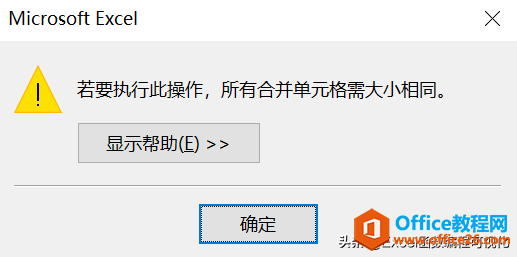
Excuse me?好吧, 由于A列合并了单元格,导致整份数据无法进行升降序,解决这个问题只有取消合并单元格后,才能正常排序。
无法选中数据列
下图数据源中,需要查找两位员工的业绩情况,这里很容易想到用vlookup函数进行匹配;
但匹配的过程并不是很愉快,大家都知道,vlookup函数参数二:匹配区域的第一列必须和要查找的内容是同一属性,要查找姓名,引用区域的第一列必须也得是姓名列;
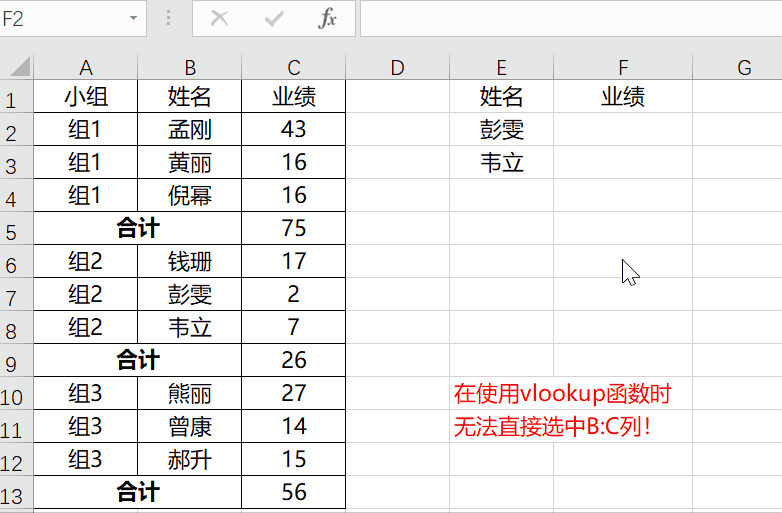
也就是说参数二必须得从B列开始,但当我们选中B列中参数默认选中了A:B列,这当然也是合并单元格的锅;
由于数据源中存在A:B列合并的单元格,公式默认从合并单元格首列开始,要解决这一问题要么手动修改引用区域,要么取消合并单元格。当然,更多的是选择第一种方法。
无法正确返回匹配值
下图中,为每个小组匹配小组编号,输入公式:"=VLOOKUP(A2,F:G,2,)",公式下拉,发现只有每个小组的第一个单元格匹配出来内容,下面两个单元格函数返回#N/A,表示未匹配到。
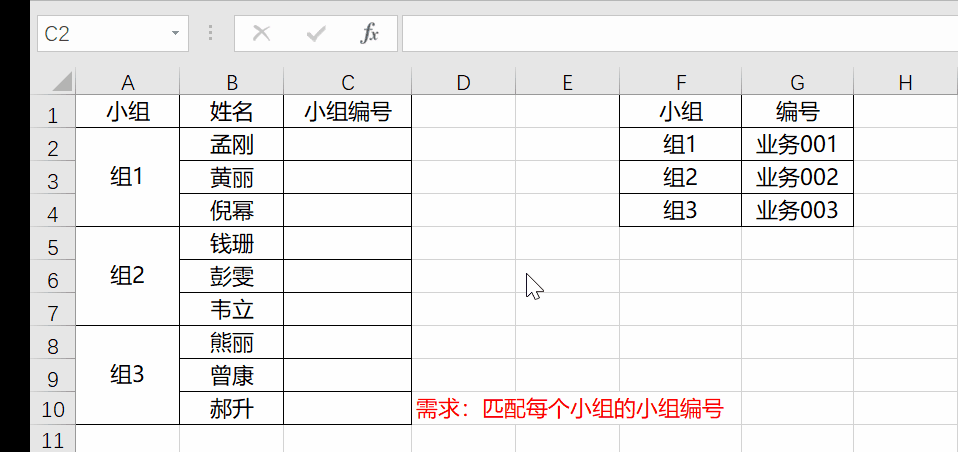
为什么会出现这种情况?这也是合并单元格的锅!
Excel合并单元格的内容默认储存在左上角的单元格,意味着【组1】虽然占据A2:A4单元格,其实【组1】是放在A2单元格的,也就是说A3:A4无实际内容,vlookup当然匹配不出来。
那么该如何匹配到正确的内容?
方法1:取消合并单元格
取消单元格的合并,并填充空白单元格,之前写过一篇关于合并单元格系列操作,这里不再赘述,感兴趣的小伙伴可以看下历史文章。
方法2:vlookup嵌套法
将之前的公式:"=VLOOKUP(A2,F:G,2,0)"
修改为:"=VLOOKUP(VLOOKUP("咗",$A$2:A2,1,1),F:G,2,0)"两个公式的不同之处在于:
公式1的参数A2替换成"VLOOKUP("咗",$A$2:A2,1,1)"这个公式的含义是:在查找区域内,返回比"咗"小的最后一个文本("咗"是汉字文本中最大的,文本是可以比较大小的,小伙伴们可在Excel中尝试下);
公式的引用返回值如下图所示,比如C10单元格,在A2:A10中查找比"咗"小的最后一个,因为A9:A10都为空,所以这里返回A8也就是【组3】。
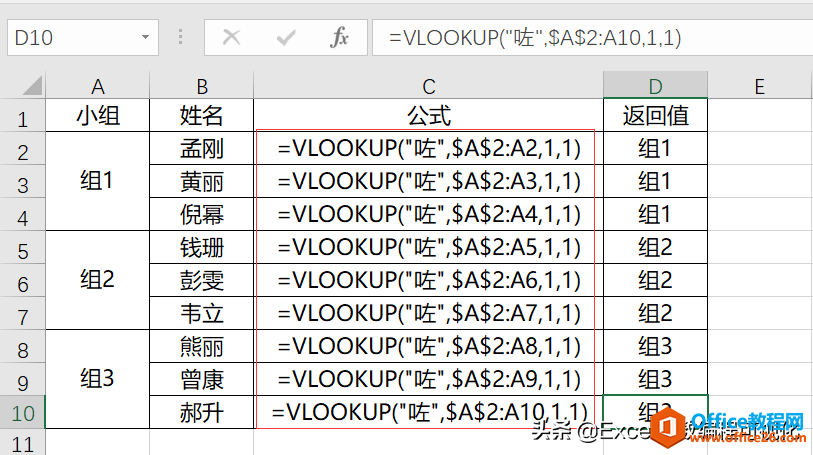
这样书写公式,问题的确解决了,但略显复杂,简单高效才是我们所追求的东西,所以慎用合并单元格!
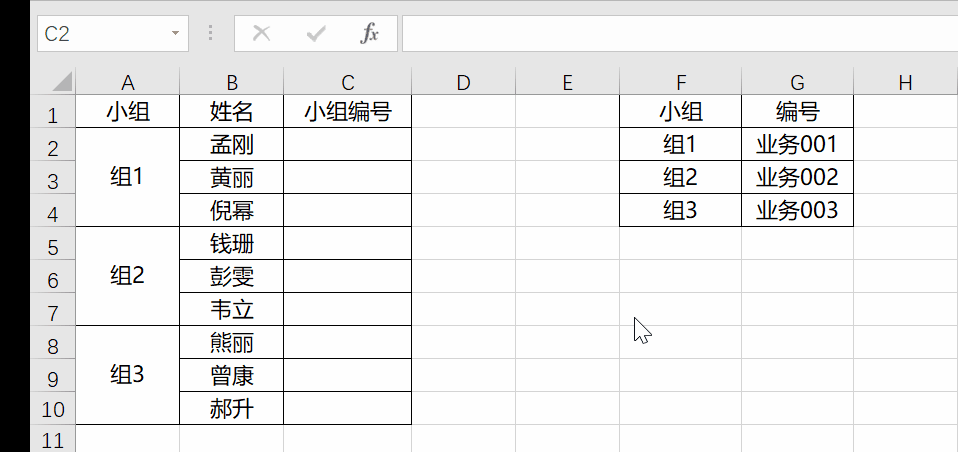
标签: excel合并单元格
相关文章
